Sicherheitssystem
Die Zugriffsrechte II
Datenbankrechte
Ebenso wie für das System können Sie auch individuelle Rechte auf die Datenbank vergeben. Die Vergabe dieser Rechte erfolgt analog zur Vergabe der Systemrechte.
- Erteilen Sie den Befehl »Datei: Datenbank: Datenbanksicherheit«.
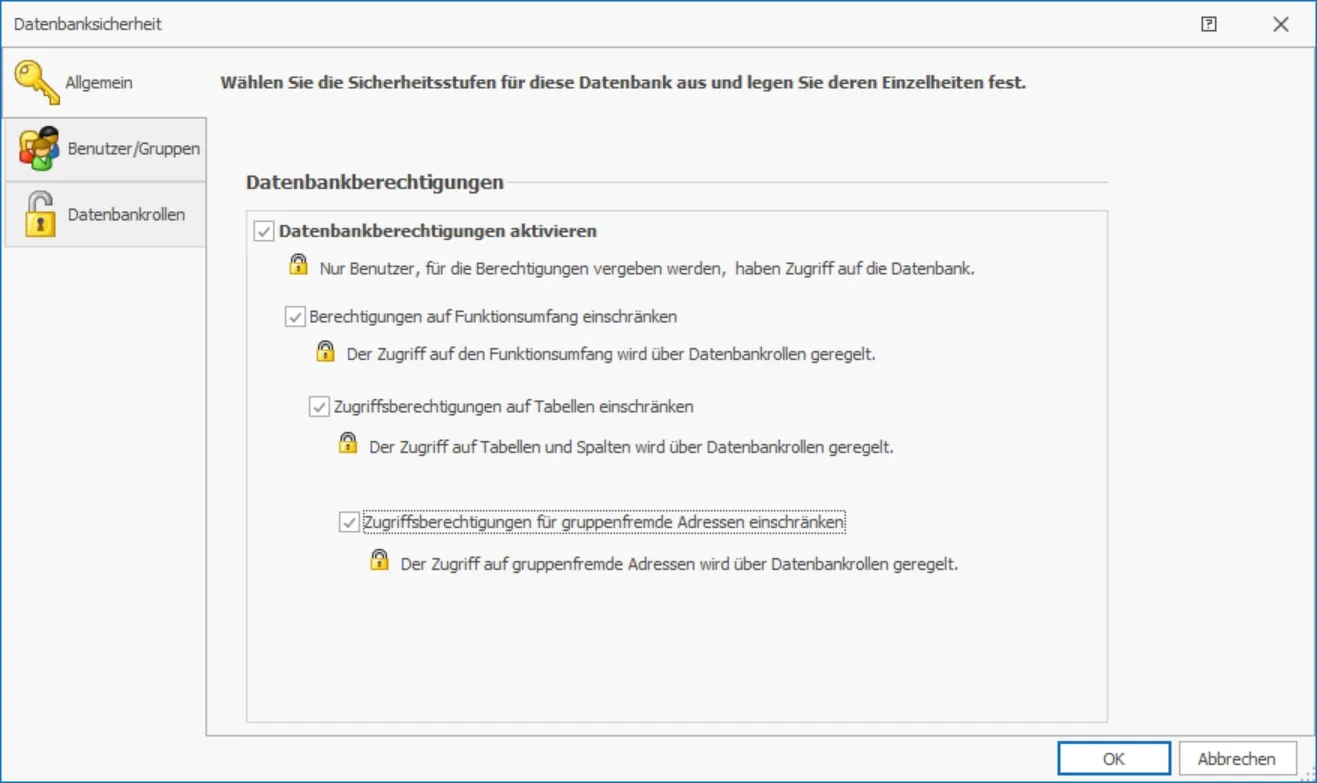
Sie können verschiedene Berechtigungsstufen vergeben. Je nachdem, was Sie hier anklicken, verändern sich die Auswahlmöglichkeiten des Dialoges. Die Rechte werden den Benutzern auch hier über Rollen verliehen bzw. verweigert.
| Funktionen | Berechtigung |
|---|---|
| Datenbankberechtigungen | Hiermit schalten Sie die Zugriffsrechte für Datenbanken ein und aus. |
| Funktionsumfang | Hiermit regeln Sie einige allgemeine Verwaltungsaufgaben wie etwas das Einrichten von Vertriebsprojekten, die Reorganisation von Datenbanken, den Datenaustausch etc. |
| Tabellen | Sie regeln den Zugriff auf einzelne Datentabellen, etwa auf Adressen, Kontakte und Vertriebsprojekte. Arbeiten Sie mit Tabellenrechten, können sie auch den Zugriff auf einzelne Felder gesondert regeln. Dies ist nützlich, wenn etwa bestimmte Benutzer das Feld »Umsatz« nicht sehen sollen. |
| Gruppenfremde Adressen | In CRM PRO XL und CRM BI: Wurde in den Dateieinstellungen die Anzeige gruppenfremder Adressen aktiviert, können hier die Zugriffsrechte auf gruppenfremde Adressen detailliert festgelegt werden. |
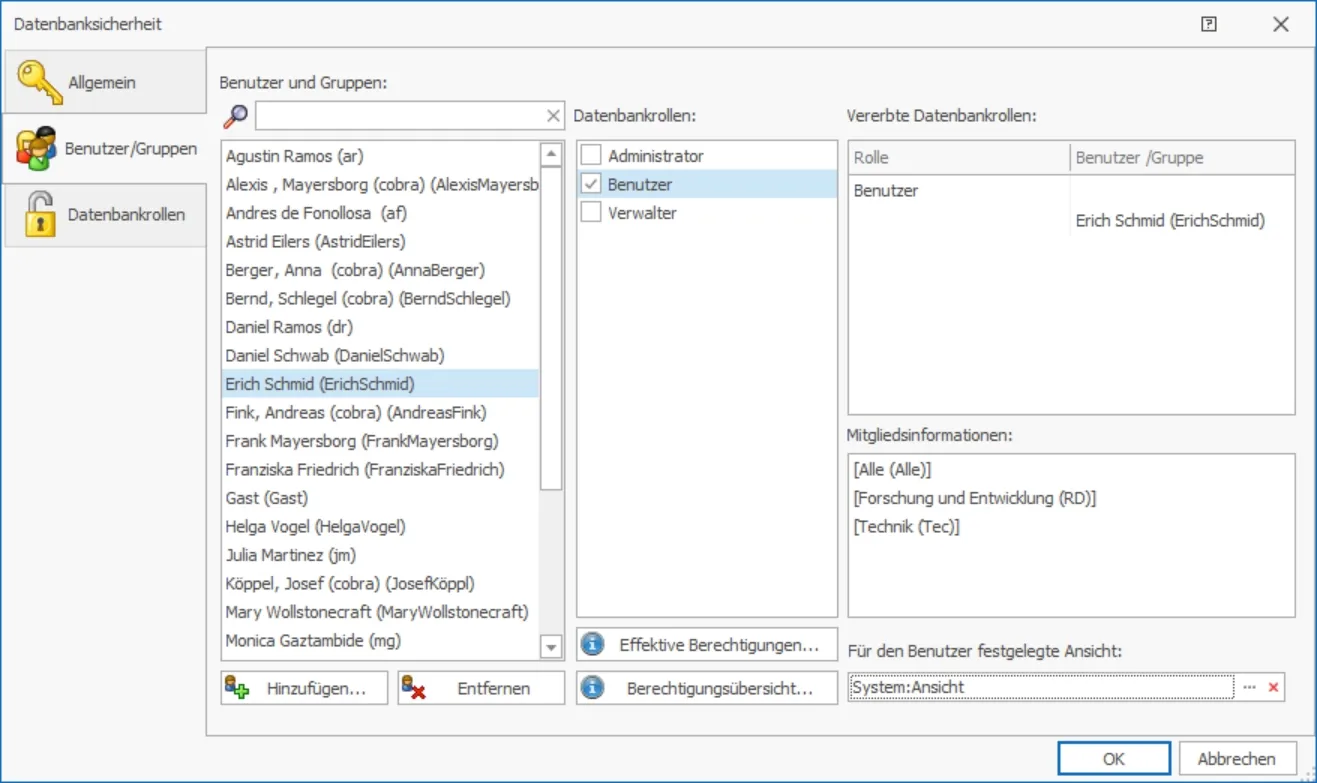
In der Benutzer- und Gruppenverwaltung nehmen Sie die in cobra angelegten Benutzer und Gruppen in die Datenbanksicherheit auf. Hier werden ihnen in einem weiteren Schritt bestimmte Datenbankrollen zugewiesen. Eine Rolle ist ein Satz von Zugriffsberechtigungen.
- Mit den Schaltflächen »Hinzufügen« und »Entfernen« verwalten Sie die Benutzer für die Datenbankrechte.
- Unter »Datenbankrollen« sehen Sie sämtliche bisher definierten Rollen.
- Klicken Sie links einen Benutzer oder eine Gruppe an. Klicken Sie dann rechts die entsprechende(n) Rolle(n) an. Damit werden die angeklickten Rollen dem Benutzer oder der Gruppe zugewiesen.
Jeder Benutzer und jede Gruppe kann mehrere Rollen spielen. Die Rechte bestimmen sich dann additiv: Ein Benutzer hat in diesem Fall die Summe aller Rechte sämtlicher Rollen, die ihm zugewiesen sind – und nicht etwa nur die Schnittmenge dieser Rechte.
Ansichten pro Benutzer hinterlegen
Benutzern kann vom Systemverwalter die Ansicht zugewiesen werden, mit der sie arbeiten. Diese Einstellung findet pro Datenbank und pro Benutzer statt. Der Benutzer kann die Ansicht in diesem Fall nicht wechseln und muss mit der für ihn für diese Datenbank eingestellten Ansicht arbeiten. So können Sie regeln, welche Daten einer Datenbank welcher Benutzer sieht und welche nicht.
- Erteilen Sie den Befehl »Datei: Datenbank: Datenbanksicherheit«.
- Wechseln Sie in die Registerkarte »Benutzer/Gruppen«.
- Wählen Sie unter »Benutzer und Gruppen« den fraglichen Benutzer aus. Ist dort eine Gruppe markiert, steht diese Funktion nicht zur Verfügung.
- Klicken Sie neben der Option »Für den Benutzer festgelegte Ansicht« auf den Auswahlknopf.
- Wählen Sie die Ansicht aus.
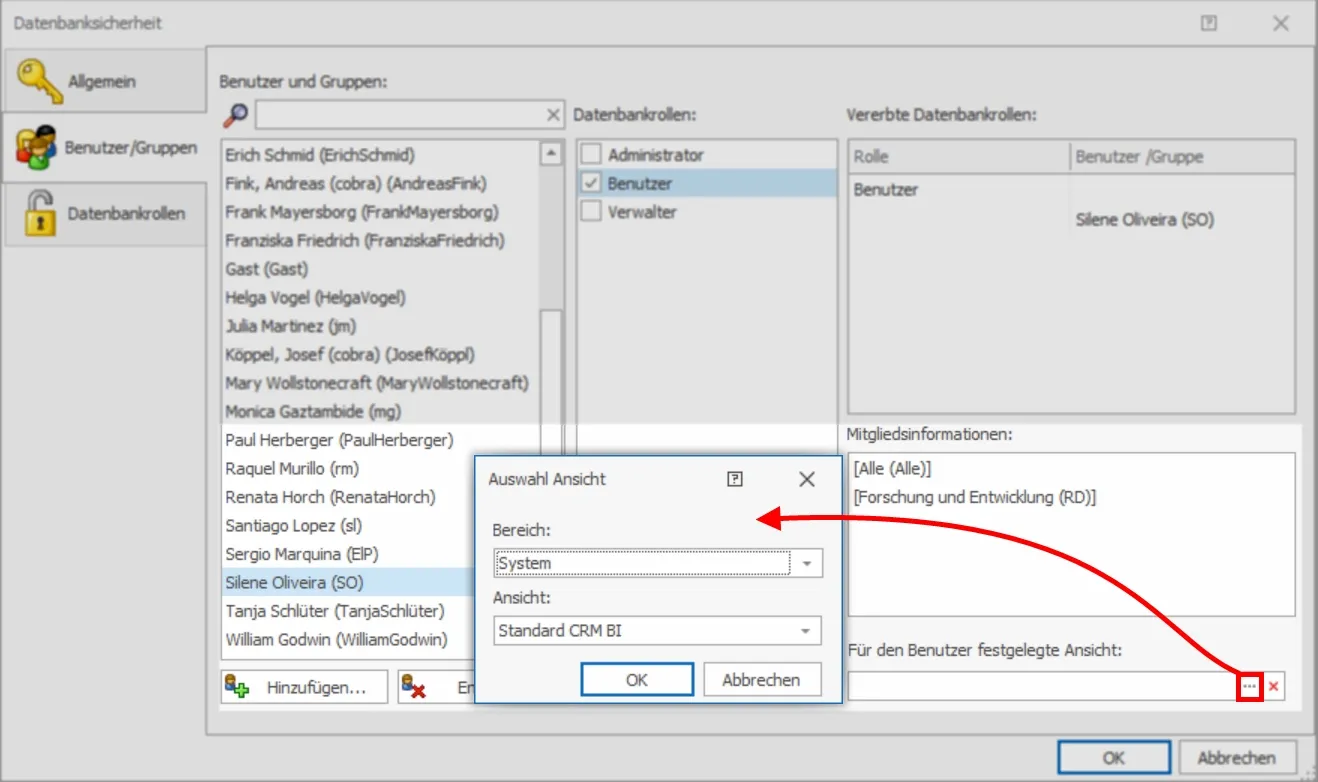
Öffnet der Benutzer diese Datenbank, wird Sie ihm in der hier festgelegten Ansicht angezeigt. Der Benutzer kann für diese Datenbank keine andere Ansicht laden, da die Ansichtenauswahl unter »Ansicht: Wählen« gesperrt ist.
Datenbankrollen definieren
Sie können für jede Datenbankrolle die beschriebenen Berechtigung vergeben. Diese klicken Sie in der Registerkarte »Allgemein« an. Hier stehen jene Berechtigungsstufen zur Verfügung, die Sie eingangs in der Registerkarte »Allgemein« aktiviert hatten.
In CRM PLUS stehen gruppenfremde Berechtigungen nicht zur Verfügung.
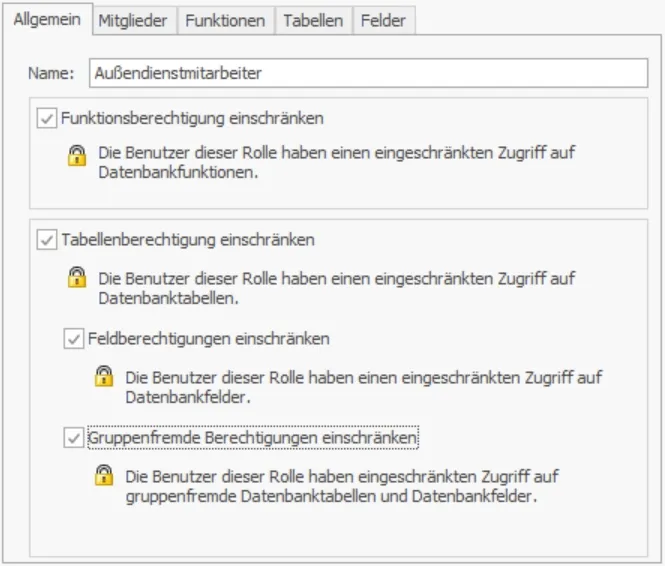
In der Registerkarte »Mitglieder« weisen Sie den Datenbankrollen Benutzer und Benutzergruppen zu.
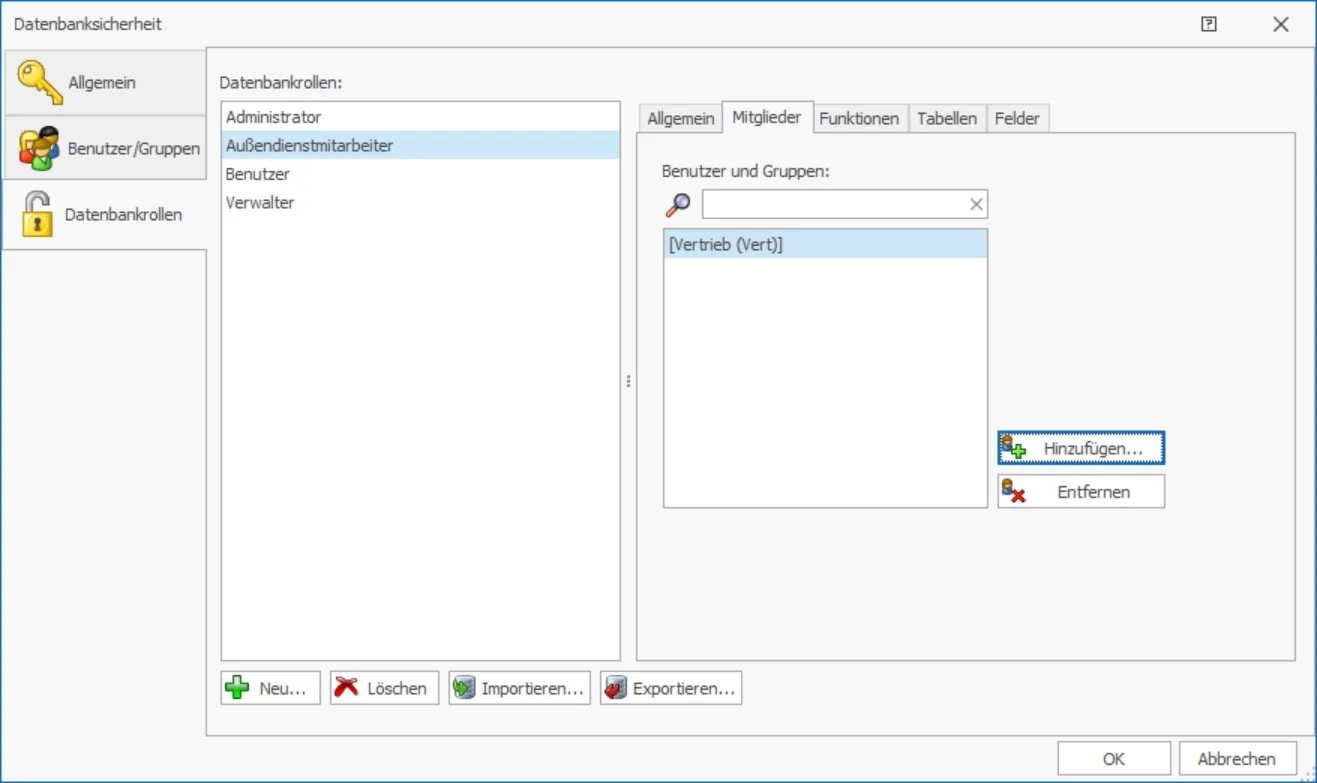
- Um eine neue Rolle anzulegen, klicken Sie die Schaltfläche »Neu« an und geben der Rolle einen Namen. Mit »Löschen« entfernen Sie diese Datenbankrolle wieder.
- Im nächsten Schritt weisen Sie der Rolle Benutzer(gruppen) zu.
- Klicken Sie links unter »Datenbankrollen« die relevante Rolle an.
- Klicken Sie die Schaltfläche »Hinzufügen« an. Eine Auswahl erscheint, in der Sie unter den in der cobra-Benutzerverwaltung vorhandenen Einträgen wählen können.
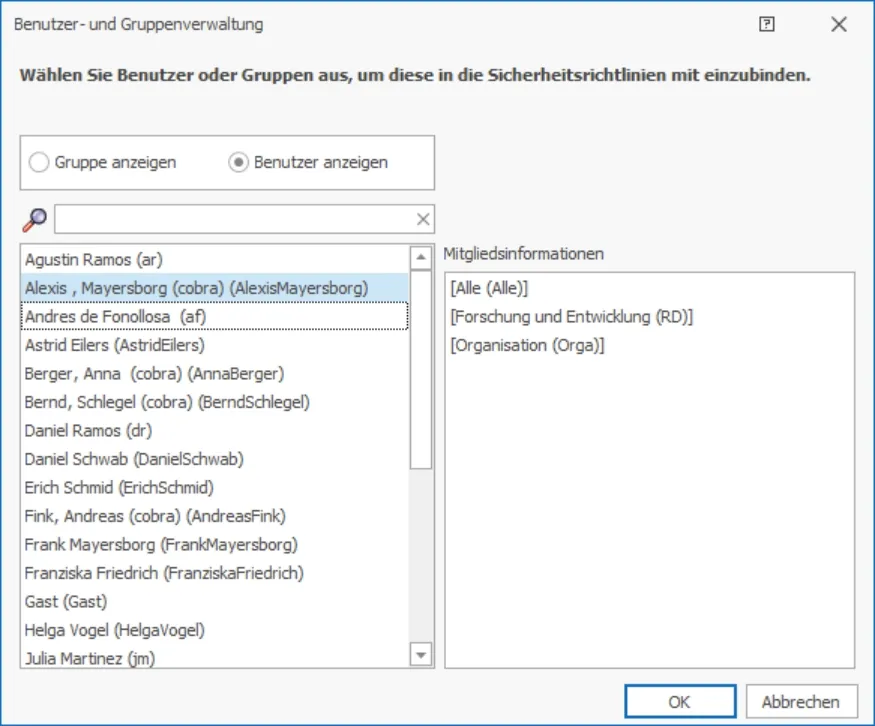
- Bestätigen Sie Ihre Auswahl mit »OK«, wird dem entsprechenden Benutzer diese Datenbankrolle zugewiesen.
- Über die Schaltflächen »Importieren« und »Exportieren« werden Datenbankrollen im XML-Format ausgegeben oder eingelesen.
Funktionsberechtigungen
In der Registerkarte »Funktionen« verwalten Sie den Zugriff auf einige Verwaltungswerkzeuge.
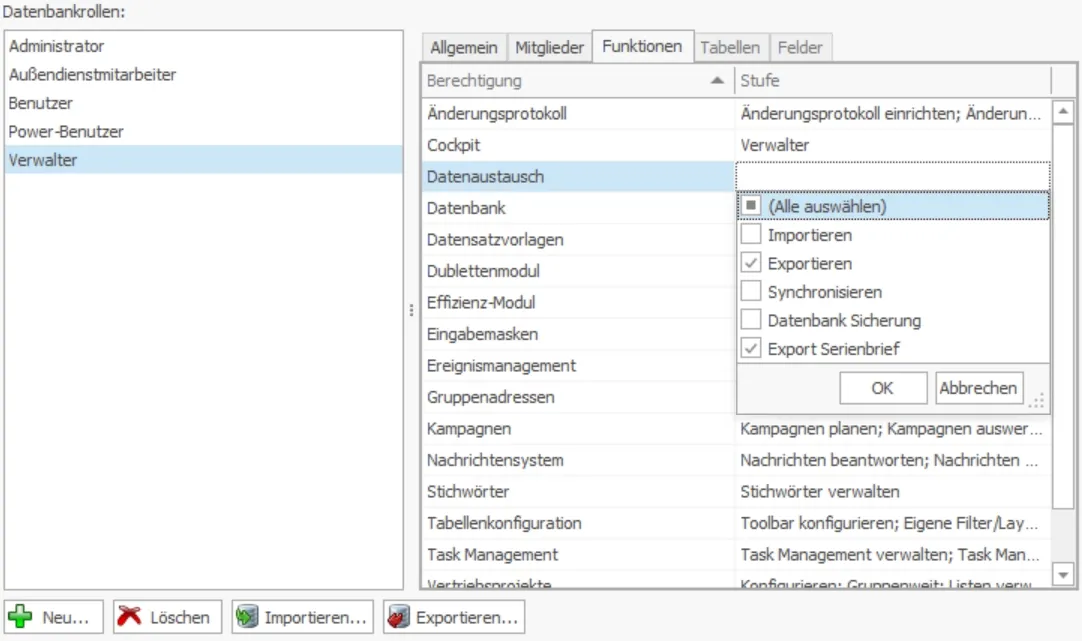
- Klicken Sie in der Spalte »Stufe« einen Eintrag an. Es erscheint eine Auswahlliste mit allen für den jeweiligen Eintrag verfügbaren Rechten. Wählen Sie dort die Rechte für die Datenbankrolle aus.
Tabellenrechte
Sie müssen hier für Datenbankrollen sämtliche Tabellen konfigurieren, auf die die Angehörigen der Rolle zugreifen dürfen.
Tabellen, die hier nicht aufgeführt sind, sind für die entsprechenden Benutzer nicht sicht- und bearbeitbar.
Für die Systemverwalter-Rolle müssen Sie hier nichts einstellen, denn sie verfügt automatisch über sämtliche Rechte.
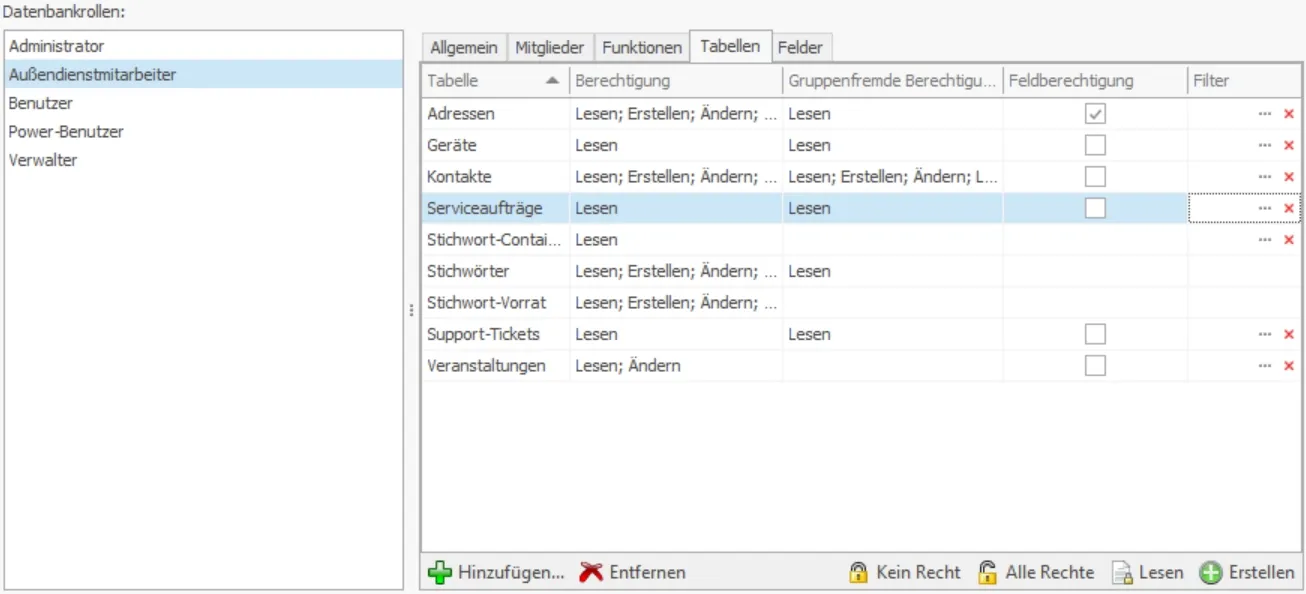
- Klicken Sie »Hinzufügen« an. Damit öffnen Sie eine Auswahl sämtlicher in der Datenbank vorhandener Tabellen. Klicken Sie jene Tabellen an, auf welche die relevante Datenbankrolle Zugriff erhalten soll. Tabellen, die Sie hier nicht auswählen, sind für Angehörige der Rolle nicht zugänglich. Im abgebildeten Beispiel ist das die Tabelle »Artikelstamm«.
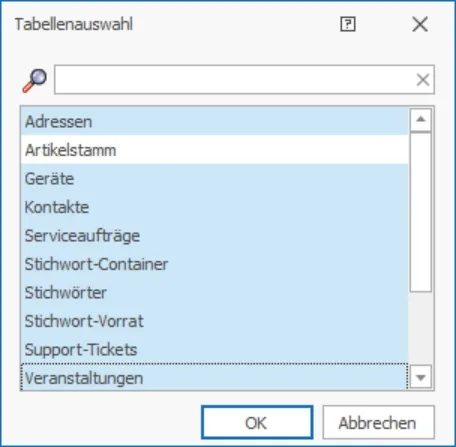
- Bestätigen Sie mit »OK«, werden diese Tabellen in die Rechteauswahl übernommen.
Es gibt drei Berechtigungen, die Sie für die einzelnen Tabellen vergeben können:
- Klicken Sie in einer Berechtigungsspalte einen Eintrag an, öffnet sich eine Auswahlliste, in der Sie die gewünschten Rechte markieren. So können Sie für bestimmte Daten etwa einen nur lesenden Zugriff einrichten.
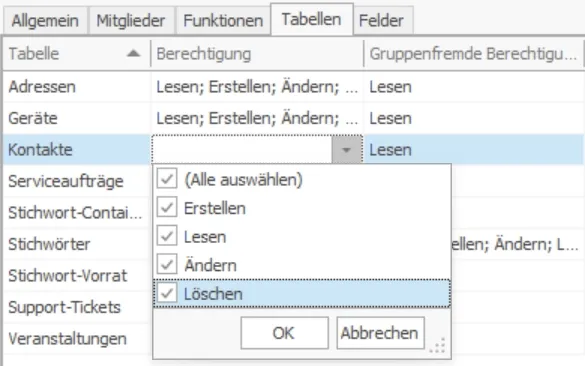
Sie können über Filter sehr genau angeben, auf welche Daten die Mitglieder einer Datenbankrolle Zugriff erhalten.
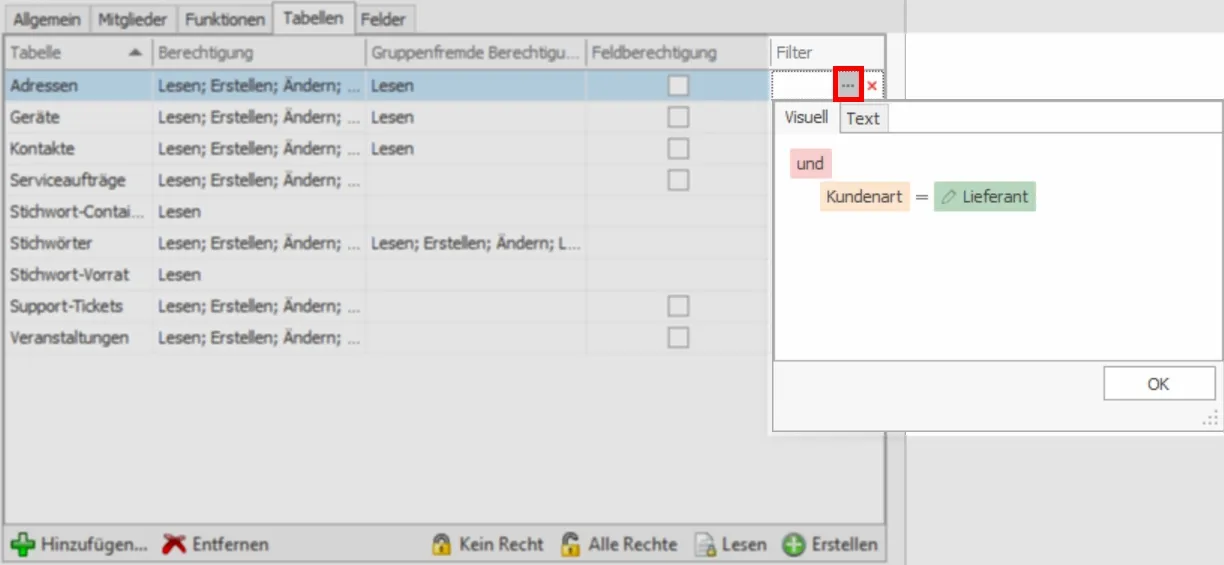
- Sie finden die Tabellenfilter in der rechten Spalte. Klicken Sie dort die Schaltfläche […] an und definieren Sie den Filter.
Im abgebildeten Beispiel sehen Benutzer, die diese Datenbankrolle innehaben, nur jene Adressen, für die als Kundenart »Lieferant« eingetragen ist.
- Am unteren Rand der Registerkarte erleichtern einige Schaltflächen den Zugriff auf verschiedene Funktionen. Mit ihnen lassen sich Tabellen aus der Berechtigungsliste wieder entfernen bzw. hinzufügen. Die anderen Schaltflächen dienen der spaltenweisen Rechtevergabe.
Für die folgenden Funktionen markieren Sie eine oder – bei gedrückter Strg-Taste – mehrere Tabellen.
Feldberechtigungen
Ein rollenbasiertes Rechtesystem mit Feldberechtigungen auf alle vorhandenen Tabellen ist nicht Bestandteil von ADRESS PLUS.
Wurden Tabellenrechte vergeben, sind standardmäßig sämtliche Felder der Tabellen für alle Benutzer der Datenbankrolle zugänglich. Sie können aber auch den Zugriff auf einzelne Felder regeln und so etwa für bestimmte Benutzer bestimmte Informationen ausblenden.
- Klicken Sie eine Tabelle in der Registerkarte »Tabellen« an.
- Klicken Sie in der letzten Spalte die Option »Feldberechtigungen« an.

- Wechseln Sie in die Registerkarte »Felder«.
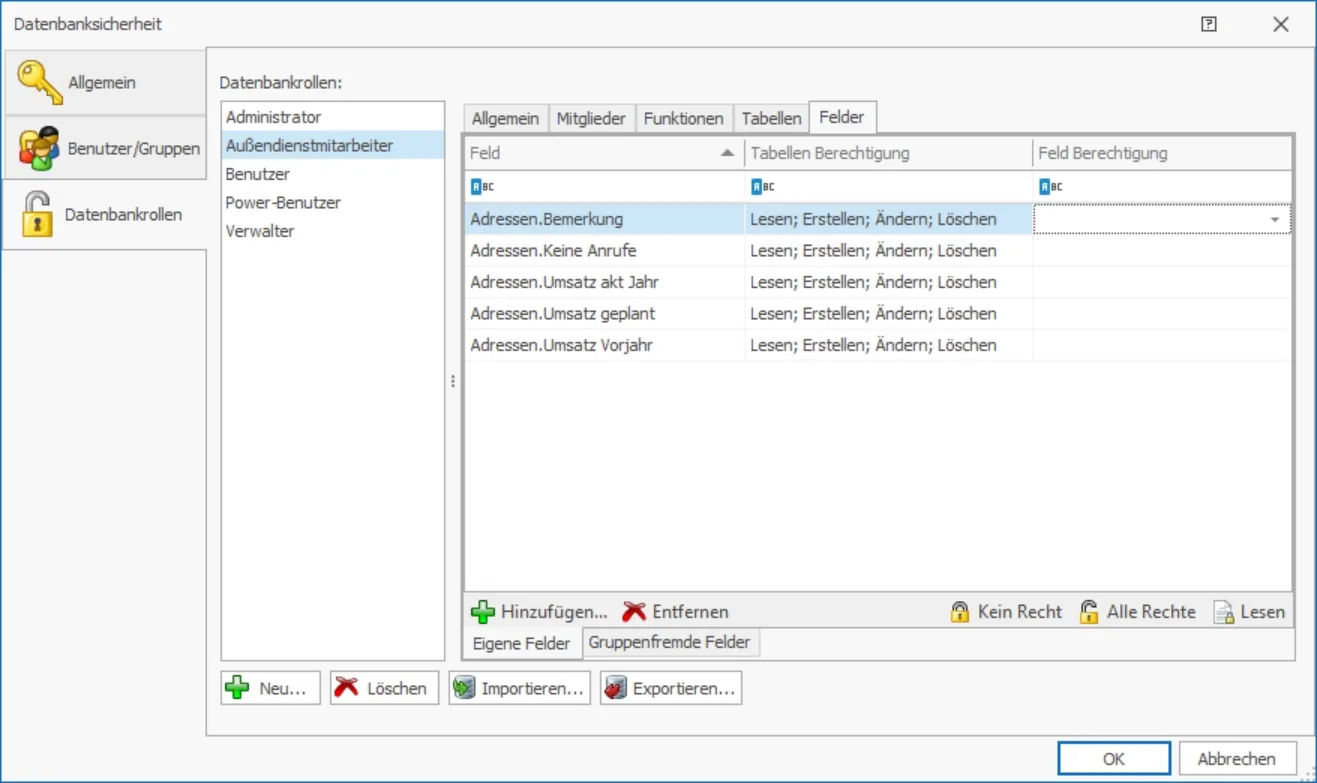
Sie können hier Rechte auf sämtliche Felder jener Tabellen vergeben oder verweigern, für die Sie zuvor Feldberechtigungen aktiviert haben. Diese Rechtevergabe geschieht separat für »Eigene Felder« und »Gruppenfremde Felder«.
Auf alle Felder, die hier nicht aufgeführt werden, hat die Datenbankrolle die zuvor ausgewählten Rechte.
Feldberechtigung für gruppenfremde Adressen ist eine exklusive Funktion ab cobra CRM PRO XL.
- Um ein Feld zu konfigurieren, klicken Sie die Schaltfläche »Hinzufügen« an.
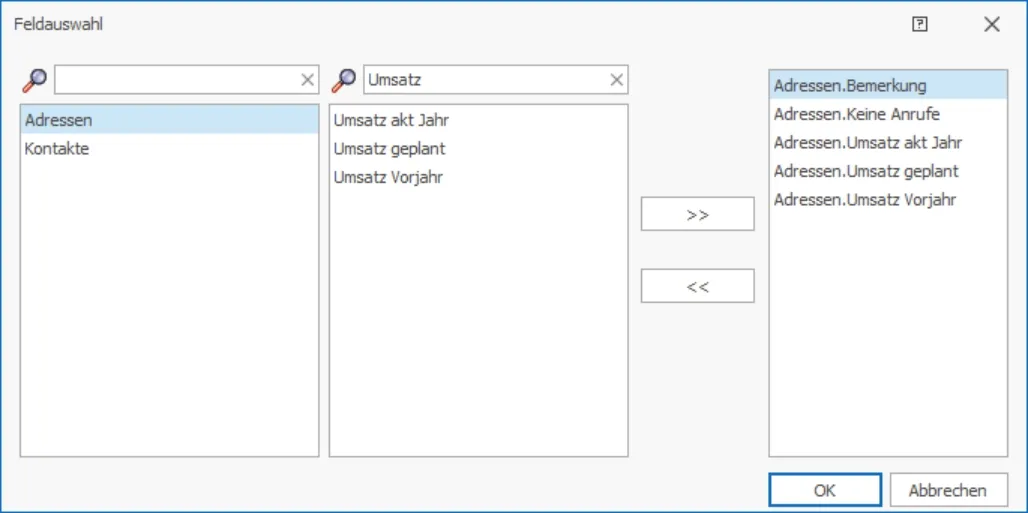
- Klicken Sie in der Feldauswahl links die Tabelle an, aus der Sie eines oder mehrere Felder mit Rechten versehen wollen. Bei der Suche nach Tabellen und Feldern hilft Ihnen die Suchfunktion über der Spalte.
- Übernehmen Sie die gewünschten Felder mit der Schaltfläche »>>«. Klicken Sie auf OK, gelangen Sie in die Registerkarte »Felder« zurück.
- Erteilen Sie jedem einzelnen Feld die gewünschten Zugriffsrechte.
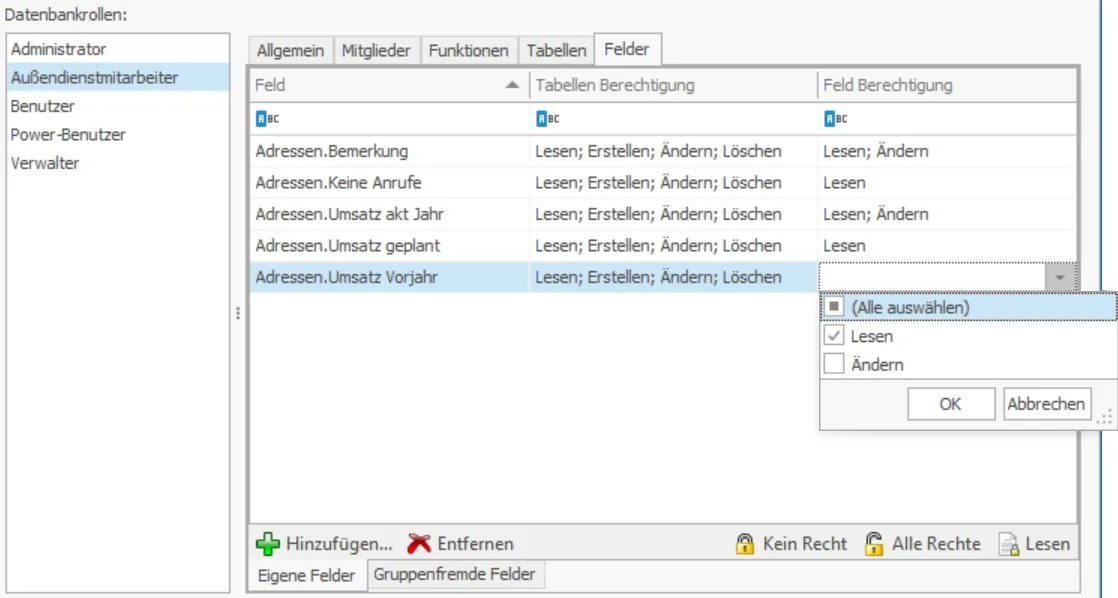
- Erteilen Sie einem Feld keine Rechte, können die Benutzer der Datenbankrolle dieses Feld weder sehen noch bearbeiten.
- Denken Sie bei der Vergabe der Rechte immer daran, dass diese Rechte additiv sind. Vergewissern Sie sich also, dass Benutzer nicht über ihre Zugehörigkeit zu einer anderen Datenbankrolle doch auf ein gesperrtes Feld zugreifen dürfen.
Damit ist die Einrichtung der Zugriffsrechte abgeschlossen.
Eine Übersicht über die datenbankbezogenen Funktionsberechtigungen
Änderungsprotokoll (CRM PRO XL und CRM BI)
| Funktionen | Berechtigung |
|---|---|
| Änderungsprotokoll einrichten | Beim Anmelden an cobra wird überprüft, ob dieser gesamte Menüpunkt inkl. Unterpunkten ein- oder ausgeblendet werden soll. |
| Änderungsprotokoll einsehen | Beim Anmelden an cobra wird überprüft, ob dieser gesamte Menüpunkt inkl. Unterpunkten ein- oder ausgeblendet werden soll. |
Datenaustausch
| Funktionen | Berechtigung |
|---|---|
| Importieren | Mit diesem Recht wird die Importfunktion freigegeben. |
| Exportieren | Mit diesem Recht wird die Exportfunktion freigegeben. |
| Synchronisieren | Das Recht, Daten mit mobilen Benutzern zu synchronisieren. |
| Datenbank-Sicherung | Mit diesem Recht darf ein Anwender die Datenbank sichern. |
| Export Serienbrief | Mit diesem Recht darf man den Adressdatenexport für einen Serienbrief vornehmen. |
Datenbank
| Funktionen | Berechtigung |
|---|---|
| Warenwirtschaft einrichten | Mit diesem Recht kann der Benutzer die Warenwirtschaft konfigurieren. |
| Adressen verwalten | Mit diesem Recht können die Adresseigenschaften aufgerufen und geändert werden. Mit dem Recht Datenbankadministrator verfügt man automatisch über dieses Recht. |
| Kontakte verwalten | Das Recht, die Kontaktetabelle in der Datenbankstruktur zu ändern. |
| Datenbank verwalten | Das Recht, die Datenbankstruktur zu bearbeiten. |
| Datenbank reorganisieren | Das Recht, die Datenbank zu reorganisieren. |
| Datenbanksicherheit | Mit diesem Recht darf der Benutzer die Datenbanksicherheit bearbeiten. |
| Feldhilfe bearbeiten | Damit kann der Benutzer pro Feld einen Hilfetext hinterlegen. |
Datensatzvorlagen
| Funktionen | Berechtigung |
|---|---|
| Datensatzvorlagen verwalten | Besitzt ein Benutzer dieses Recht, darf er Datensatzvorlagen erfassen, verändern und löschen. Besitzt er es nicht, erhält er keinen Zugriff darauf. |
Dublettenmodul (CRM PRO XL und CRM BI, in CRM PLUS evtl. als Zusatzmodul)
| Funktionen | Berechtigung |
|---|---|
| Bearbeiten | Mit diesem Recht kann man Dubletten bearbeiten. |
| Administrieren | Mit diesem Recht kann man die Konfiguration des Dublettenmoduls anpassen. |
Effizienz-Modul (CRM PRO XL und CRM BI)
| Funktionen | Berechtigung |
|---|---|
| Konfiguration | Dieses Recht gewährt Zugriff auf den Einrichtungsassistenten für das Effizienz-Modul. |
| Zwischen aktiven/allen Adressen umschalten | Dieses Recht erlaubt das Umschalten zwischen aktiven und allen Adressen. |
| Statistiken anzeigen (Aktueller Benutzer) | Zeigt im Zusammenhang mit dem Recht für Statistiken die Statistiken des aktuellen Benutzers an. |
| Statistiken anzeigen (Alle Benutzer) | Zeigt im Zusammenhang mit dem Recht für Statistiken die Statistiken aller Benutzer an. |
| Alle Adressen anzeigen | Gibt dem Benutzer die Möglichkeit, auch die nicht vom Effizienz-Modul ermittelten Adressen einzusehen. |
Eingabemasken
| Funktionen | Berechtigung |
|---|---|
| Eingabemasken verwalten | Nur mit diesem Recht kann ein Benutzer den Dialog zur Konfiguration von Eingabemasken überhaupt öffnen. |
Ereignismanagement (CRM PRO XL und CRM BI)
| Funktionen | Berechtigung |
|---|---|
| Ereignisse verwalten | Beim Programmstart wird geprüft, ob der Benutzer, der sich anmeldet, das Recht besitzt – falls nicht wird der Menüeintrag nicht eingeblendet. |
Gruppenadressen
| Funktionen | Berechtigung |
|---|---|
| Öffentliche Adressen anlegen | Nur mit diesem Recht kann eine öffentliche Adresse angelegt werden. |
Kampagnen
| Funktionen | Berechtigung |
|---|---|
| Kampagnen planen | Wird benötigt, um eine Kampagne planen zu können. |
| Kampagnen auswerten | Wird benötigt, um eine Kampagne auswerten zu können. |
| Aktivitäten verwalten | Wird benötigt, um Aktivitäten anlegen zu können. |
Nachrichtensystem (CRM PRO XL und CRM BI)
| Funktionen | Berechtigung |
|---|---|
| Nachrichten beantworten | Ohne dieses Recht werden die entsprechenden Einträge im Menü »Kommunikation« schon beim Start von cobra bei der Benutzeranmeldung ausgeblendet. |
| Nachrichten erstellen | Ohne dieses Recht werden die entsprechenden Schaltflächen ganz ausgeblendet, und dies sowohl im Nachrichtensystem als auch beim Lesen einer Nachricht. |
| Nachrichten weiterleiten | Ohne dieses Recht können Nachrichten nicht weitergeleitet werden und die entsprechende Funktion wird deaktiviert. |
| Nachrichten lesen | Nur mit diesem Recht lassen sich Nachrichten, die über das cobra Nachrichtensystem eingegangen sind, überhaupt sehen. Dieses Recht wird auch benötigt, um Nachrichten zu Vertriebsprojekten versenden zu können. |
| E-Mail-Versand via SMTP | Nur mit diesem Recht lassen sich Nachrichten per SMTP verschicken. |
Tabellenkonfiguration
| Funktionen | Berechtigung |
|---|---|
| Filter erstellen | Fehlt dieses Recht, werden die entsprechenden Schaltflächen ausgegraut. |
| Toolbar konfigurieren | Verfügt er über dieses Recht, kann ein Benutzer mit einem Rechtklick auf die Arbeitsleiste das Kontextmenü öffnen, mit dem sich die Arbeitsleiste bearbeiten lässt. Nur in diesem Fall ist auch das Symbol zur Arbeitsleisten-Konfiguration zugänglich, ohne dieses Recht ist es ausgegraut. |
| Filter löschen | Ohne dieses Recht sind die entsprechenden Schaltflächen ausgegraut. |
| Gruppenfilter bearbeiten | Dieses Recht wird beim Aufruf der Filterverwaltung überprüft. Ist es nicht vorhanden, werden die entsprechenden Schaltflächen ausgegraut. |
| Filter bearbeiten | Dieses Recht wird beim Aufruf der Filterverwaltung überprüft. Ist es nicht vorhanden, werden die entsprechenden Schaltflächen ausgegraut. |
| Systemfilter bearbeiten | Dieses Recht wird beim Aufruf der Filterverwaltung überprüft. Ist es nicht vorhanden, werden die entsprechenden Schaltflächen ausgegraut. |
Vertriebsprojekte
| Funktionen | Berechtigung |
|---|---|
| Konfigurieren | Wenn dieses Recht gesetzt ist, kann der Benutzer den Dialog zur Konfiguration des Vertriebsprojekte-Moduls aufrufen. |
| Gruppenweit | Wenn dieses Recht gesetzt ist, kann der Benutzer alle Vertriebsprojekte einsehen, die Gruppen gehören, deren Mitglied er ist. |
| Listen verwalten | Wenn dieses Recht gesetzt ist, lassen sich systemweit Listen mit Vertriebsprojekten speichern. |
| Systemweit | Wenn dieses Recht gesetzt ist, kann der Benutzer systemweit alle Vertriebsprojekte anschauen. |